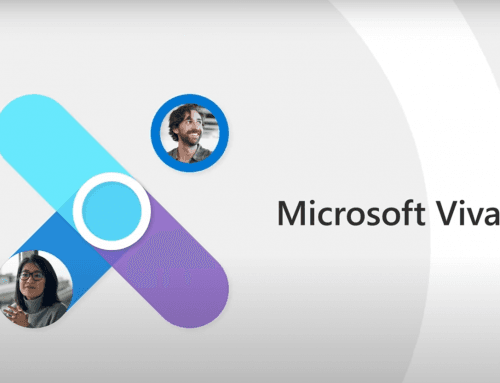Abbiamo introdotto nel post precedente alcuni concetti relativi alla piattaforma Microsoft Viva.
Ogni singolo modulo richiede, a seconda del contesto in cui viene installato, permessi e ruoli amministrativi specifici che fanno parte delle soluzioni presenti in Office 365 (ad es. Sharepoint, Teams, etc.).
Come abbiamo già avuto modo di vedere nel precedente articolo ogni modulo può essere installato a partire dal portale di amministrazione di Microsoft 365.
Microsoft Viva: i moduli
Proviamo a vedere quindi per ogni singolo modulo quali sono i ruoli richiesti a seconda delle attività amministrative di installazione e configurazione che devono essere completate.
Viva Topics
Per configurare e gestire gli argomenti che verranno utilizzati da questo modulo è necessario disporre di uno dei seguenti ruoli amministrativi:
Durante l’installazione, gli amministratori possono configurare Viva Topics per:
- Selezionare quali siti di SharePoint verranno sottoposti a ricerca per identificare gli argomenti.
- Definire quali utenti possono visualizzare gli argomenti (Topic Viewers).
- Definire quali argomenti verranno esclusi dall’identificazione.
- Selezionare quali utenti possono creare e modificare gli argomenti (Topic Contributors).
- Definire gli utenti che possono gestire gli argomenti (Knowledge Managers)
- Assegnare un nome al Topic Center.
Vista la possibile criticità di alcune informazioni è importante che gli amministratori di Viva Topics si coordinino con i responsabili di eventuali contenuti riservati in modo da poterli escludere dalla ricerca ed indicizzazione.
Viva Connections
A seconda dell’attività, che può essere svolta sul portale di amministrazione di SharePointo di Teams, viene richiesto un ruolo SharePoint admin o un Teams admin. Di seguito viene messo in relazione il ruolo con l’ attività specifica:
- Impostare un sito home: SharePoint admin
- Abilitare l’esplorazione globale e creare un dashboard: SharePoint site admin
- Creare e selezionare l’impostazione per l’app personalizzata: Teams admin
Avremo modo di approfondire negli articoli successivi i vari passaggi e relative autorizzazioni necessarie per il setup di questo modulo.
Viva Learning
Viva Learning è disponibile in modalità predefinita in Microsoft Teams con alcuni contenuti disponibili.
Per configurare le fonti dei contenuti di apprendimento e gestire le licenze individuali si necessita dei seguenti ruoli amministrativi:
Il Knowledge Admin è il ruolo di Azure Active Directory (Azure AD) che gestisce le fonti dei contenuti di apprendimento all’ interno del Microsoft 365 admin center.
Viva Insights
Il ruolo di Insights admin si occupa della configurazione delle impostazioni di riservatezza e della preparazione, upload e verifica dei dati dell’ Organizzazione che verranno poi utilizzati da Viva Insights ma non ha accesso ai dati di Microsoft 365.
Questo ruolo amministrativo e il Workplace Analytics admin sono intercambiabili.
Viva Goals
Gli amministratori dell’organizzazione giocano un ruolo fondamentale per la definizione degli Objectives and Key Results (OKR) dell’organizzazione e hanno accesso diretto al dashboard di amministrazione di Microsoft Viva Goals.
Potendo configurare l’istanza di Viva Goals e avendo accesso alle impostazioni nel dashboard di amministrazione possono configurare:
- Utenti
- Team
- periodi di tempo
- notifiche
- integrazioni
- OKR
- Progetti
Conclusioni
Dopo questa carrellata sui ruoli amministrativi cercheremo, nei prossimi articoli, di entrare nel vivo delle attività di setup. Come sempre grazie per la lettura e alla prossima !
Non fermarti qui, continua a leggere
Teams Phone e Copilot: la tua concierge telefonica
Teams Phone e Copilot? Davvero? Mi sono sempre trovato in difficoltà a ricordare tutti i dettagli delle discussioni telefoniche. Una chiamata dopo l’altra, mi ritrovavo con una valanga di informazioni da mettere per iscritto: cosa è stato detto, quali sono i prossimi passi, cosa devo fare, e così via. Mi sono pertanto proposto di fare […]
OneDrive versioning, trucchi e curiosità – parte 2
Nella prima parte dell’articolo abbiamo parlato delle funzionalità di condivisione e come vengano semplificate da OneDrive. In questo articolo ci soffermiamo invece su OneDrive Versioning. Avendo condiviso il documento potrebbe capitare che alcune modifiche fatte dalle altre persone (o da noi stessi 😉) non vadano bene e ci sia il bisogno di effettuare un rollback […]
OneDrive tricks, trucchi e curiosità – parte 1
Con OneDrive i file non vengono spediti ma rimangono nel nostro Onedrive e saremo noi a dare il collegamento di accesso a chi desideriamo e nel modo in cui decidiamo noi.
Entra nell’universo digitale
Con Yooda porterai la tua azienda verso un nuovo mindset che cambierà in meglio l’esperienza di tutti e genererà nuovo valore per te.